একটি দ্রুত সেটিং পরিবর্তন করতে চান বা আপনার PS5 এ আপনার বিজ্ঞপ্তিটি একবার দেখে নিতে চান? ঠিক আছে, এটি করার জন্য আপনাকে আপনার গেম বা অ্যাপটি ছেড়ে সেটিংসে সমস্ত উপায়ে আরোহণ করতে হবে না।
কন্ট্রোল সেন্টারের মাধ্যমে, আপনি আপনার PS5 এ বর্তমান কার্যকলাপ ছেড়ে না দিয়ে দ্রুত কিছু সেটিংস এবং বৈশিষ্ট্যগুলি অ্যাক্সেস করতে পারেন৷ আপনার PS5 অভিজ্ঞতাকে আরও মসৃণ করতে আপনি কীভাবে নিয়ন্ত্রণ কেন্দ্র ব্যবহার এবং কাস্টমাইজ করতে পারেন তা জানতে পড়ুন।
দিনের মেকইউজের ভিডিও
PS5 কন্ট্রোল সেন্টার কি?

PS5-এ কন্ট্রোল সেন্টার মূলত একটি কাস্টমাইজযোগ্য দ্রুত মেনু যা আপনাকে দীর্ঘ পথ না করে কিছু বৈশিষ্ট্য এবং সেটিংস অ্যাক্সেস করতে দেয়। কন্ট্রোল সেন্টার অ্যাক্সেস করা সহজ, এবং আপনি এটি কাস্টমাইজ করতে পারেন যাতে আপনি যে আইটেমগুলি প্রায়শই ব্যবহার করেন তা নাগালের মধ্যে থাকে৷
PS5 এর কন্ট্রোল সেন্টারের মাধ্যমে, আপনি দরকারী বৈশিষ্ট্যগুলির একটি হোস্ট অ্যাক্সেস করতে পারেন। অ্যাক্সেসিবিলিটি সেটিংস, উদাহরণস্বরূপ, আপনাকে আপনার গেমিং অভিজ্ঞতা পরিবর্তন করার অনুমতি দেয়। স্যুইচার, নাম অনুসারে, আপনাকে আপনার সাম্প্রতিক অ্যাপ্লিকেশন বা গেমগুলির মধ্যে স্যুইচ করার অনুমতি দেয়। আপনি আপনার এ একটি দ্রুত নজর পেতে পারেন PS5 আনুষাঙ্গিক কন্ট্রোল সেন্টারের মাধ্যমে।
কন্ট্রোল সেন্টার আমরা যা উল্লেখ করেছি তার চেয়ে অনেক বেশি অফার করে এবং এটির সাথে পরিচিত হওয়ার একমাত্র উপায় হল এটি নিজে অন্বেষণ করা।
কিভাবে PS5 এ কন্ট্রোল সেন্টার খুলবেন এবং কাস্টমাইজ করবেন
আপনার PS5 এ কন্ট্রোল সেন্টার অ্যাক্সেস করতে আপনাকে যা করতে হবে তা হল আপনার DualSense কন্ট্রোলারের PS বোতাম টিপুন।
একবার আপনি এটি করলে, কন্ট্রোল সেন্টার পর্দার নীচে খোলা হবে। কন্ট্রোল সেন্টার যেকোন ক্রিয়াকলাপের সাথে কাজ করে—আপনি একটি সিনেমা দেখছেন বা একটি গেম খেলছেন, PS বোতাম টিপলে তা উঠে আসবে৷
কন্ট্রোল সেন্টার আপনার স্ক্রিনের নীচে একটি একক বার নিয়ে গঠিত। আপনি এটিকে পুনরায় সাজাতে পারেন যাতে এটি আপনার সর্বাধিক ব্যবহৃত বৈশিষ্ট্যগুলিকে আরও ভালভাবে মিটমাট করে।
আইফোনে পুরানো বার্তাগুলি কীভাবে পাবেন
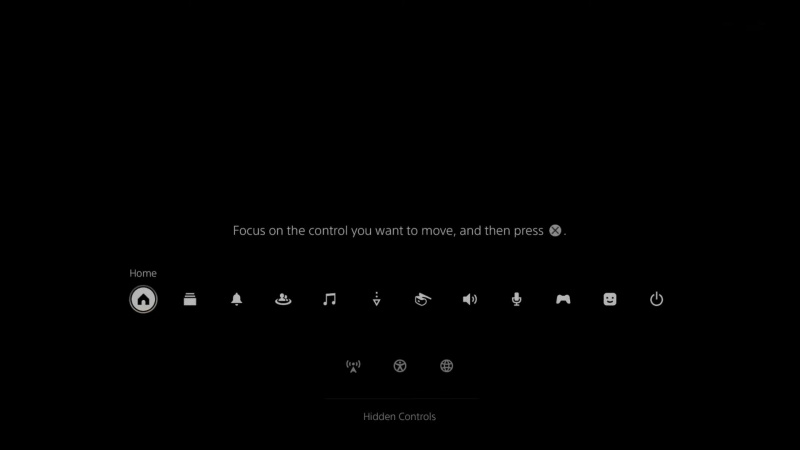
- টিপে কন্ট্রোল সেন্টার খুলুন পুনশ্চ আপনার DualSense কন্ট্রোলারের বোতাম।
- চাপুন অপশন আপনার নিয়ামকের বোতাম। এটি নিয়ন্ত্রণ কেন্দ্রে কাস্টমাইজেশন সক্ষম করবে।
- একটি আইটেম হাইলাইট করুন এবং তারপর টিপুন এক্স আপনার নিয়ামকের উপর।
- আইটেম সরাতে বাম লাঠি ব্যবহার করুন. একটি আইটেমকে নিম্ন বারে সরানো হলে তা নিয়ন্ত্রণ কেন্দ্র থেকে সরানো হবে। আপনি নীচের বার থেকে একটি আইটেম নির্বাচন করতে পারেন এবং এটিকে আপনার নিয়ন্ত্রণ কেন্দ্রে অন্তর্ভুক্ত করতে এটিকে উপরে নিয়ে যেতে পারেন।
- চাপুন অপশন আপনার পরিবর্তনগুলি সংরক্ষণ করতে আবার বোতাম।
এটা সম্বন্ধে! এখন আপনি আপনার নিয়ন্ত্রকের বোতামগুলির একটি ক্রম টিপতে বা কখনও আপনার গেমটি ছেড়ে না দিয়ে আপনি ঘন ঘন ব্যবহার করেন এমন বৈশিষ্ট্যগুলি অ্যাক্সেস করতে পারেন৷ তারা শুধু একটি PS বোতাম দূরে!
সবকিছুর জন্য একটি শর্টকাট আছে
যদিও PS5 ব্যবহারকারীর হস্তক্ষেপ ভালভাবে ডিজাইন করা হয়েছে, এটি এখনও একটি অসুবিধার কারণ যখন আপনি একটি ছোট সেটিং পরিবর্তন করার জন্য আপনি যে গেমটি খেলছেন তা ছেড়ে যেতে হবে। কন্ট্রোল সেন্টারের সাহায্যে, আপনি আপনার PS5-এ যেকোনো সময়ে দরকারী সেটিংস এবং বৈশিষ্ট্যগুলি অ্যাক্সেস করতে পারেন।
আপনাকে যা করতে হবে তা হল আপনার পছন্দ অনুযায়ী কন্ট্রোল সেন্টার কাস্টমাইজ করা এবং সেখান থেকে আপনার কন্ট্রোলারের পিএস বোতাম টিপুন!
